ይህ wikiHow እንዴት በዊንዶውስ ወይም ማክ ኮምፒውተር ላይ ከ JPEG ምስሎች አርትዕ ሊደረጉ የሚችሉ የቃል ሰነዶችን መፍጠር እንደሚችሉ ያስተምርዎታል። የ JPEG ምስልን በቀጥታ ወደ አርትዕ የቃል ሰነድ ለመለወጥ ምንም መንገድ ባይኖርም ፣ የ JPEG ምስልን ወደ ቃል ሰነድ ለመቃኘት ፣ ወይም የ JPEG ፋይልን ወደ ፒዲኤፍ ቅርጸት ለመለወጥ ፣ እና ነፃ የኦፕቲካል ባህርይ እውቅና (ኦ.ሲ.ሲ) አገልግሎትን መጠቀም ይችላሉ። ከዚያ ወደ አርትዖት ወደሚደረግ የ Word ሰነድ ለመቀየር ቃል ይጠቀሙ። ምርጡን ጥራት ለማግኘት የ JPEG ምስሎችዎ ከፍተኛ ጥራት እና በጽሑፍ ላይ የተመሠረተ መሆን እንዳለባቸው ያስታውሱ።
ደረጃ
ዘዴ 1 ከ 3: OnlineOCR ን መጠቀም
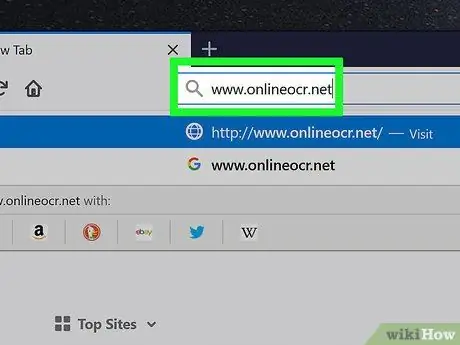
ደረጃ 1. የ OnlineOCR ጣቢያውን ይክፈቱ።
በኮምፒተርዎ የድር አሳሽ በኩል https://www.onlineocr.net/ ን ይጎብኙ። በዚህ ጣቢያ ፣ ብዙ ዓይነት ፋይሎችን (JPEG ን ጨምሮ) ወደ የቃል ሰነዶች መለወጥ ይችላሉ።
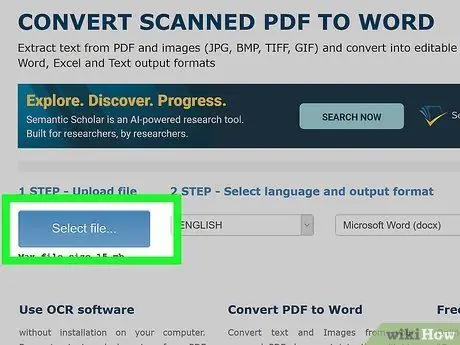
ደረጃ 2. ፋይል ምረጥ የሚለውን ጠቅ ያድርጉ…
በድረ-ገጹ ታችኛው ግራ ጥግ ላይ ነው። የፋይል አሳሽ (ዊንዶውስ) ወይም ፈላጊ (ማክ) መስኮት ይከፈታል እና መለወጥ ያለብዎትን የ JPEG ፋይል መምረጥ ይችላሉ።
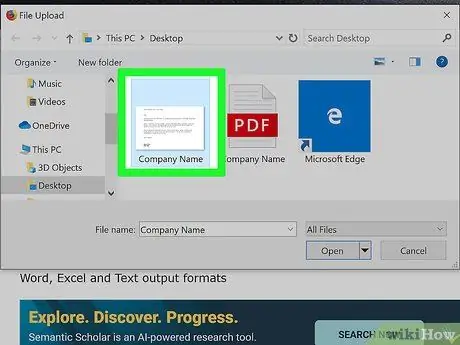
ደረጃ 3. የ JPEG ፋይልን ይምረጡ።
ምስሉ ወደተከማቸበት አቃፊ ይሂዱ ፣ ከዚያ አንድ ጊዜ መለወጥ የሚፈልጉትን ፋይል ጠቅ ያድርጉ።
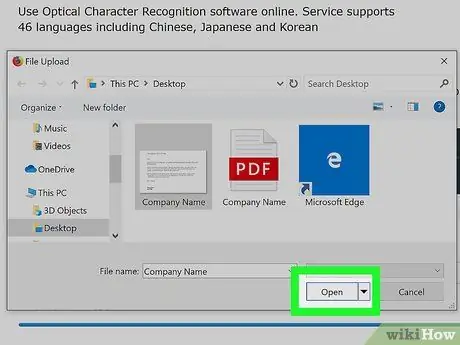
ደረጃ 4. ክፈት የሚለውን ጠቅ ያድርጉ።
በመስኮቱ ታችኛው ቀኝ ጥግ ላይ ነው። የ JPEG ፋይል ወደ ኦንላይንOCR ድርጣቢያ ይሰቀላል።
በማክ ኮምፒውተሮች ላይ “ጠቅ ማድረግ ይችላሉ” ይምረጡ ”.
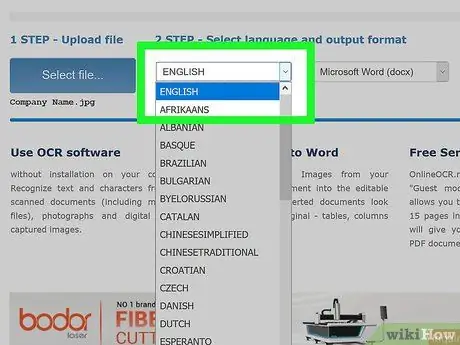
ደረጃ 5. ቋንቋ ይምረጡ።
በመካከለኛው የጽሑፍ መስክ ከሚታዩት አማራጮች ውጭ ሌላ ቋንቋ ለመምረጥ ከፈለጉ ፣ አሁን የተመረጠውን ቋንቋ ጠቅ ያድርጉ እና ሊጠቀሙበት የሚፈልጉትን ቋንቋ ይምረጡ።
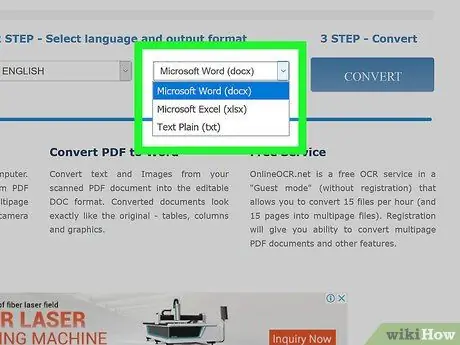
ደረጃ 6. ምስሉን ወደ ቃል ሰነድ መለወጥዎን ያረጋግጡ።
ሦስተኛው የጽሑፍ መስክ “የማይክሮሶፍት ዎርድ (docx)” አማራጭን ካላሳየ ዓምዱን ጠቅ ያድርጉ እና “ይምረጡ” የማይክሮሶፍት ዎርድ (ሰነድ) ከተቆልቋይ ምናሌው።
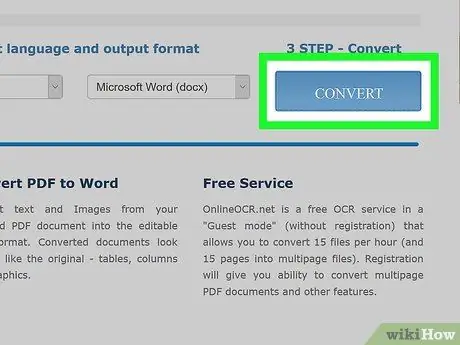
ደረጃ 7. CONVERT ን ጠቅ ያድርጉ።
ይህ አማራጭ በገጹ በስተቀኝ በኩል ነው። ከዚያ በኋላ ፣ OnlineOCR የ JPEG ፋይልን ወደ ቃል ሰነድ መለወጥ ይጀምራል።
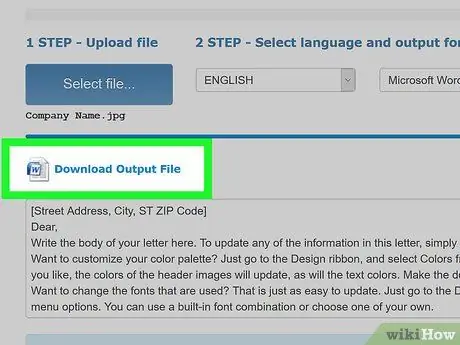
ደረጃ 8. የውጤት ፋይልን ያውርዱ የሚለውን ጠቅ ያድርጉ።
ይህ አገናኝ በአዝራሩ ስር ነው ፋይሎችን ይምረጡ… » የተቀየረው የ Word ሰነድ ከዚያ ወደ ኮምፒተርዎ ይወርዳል።
በአሳሽዎ ቅንብሮች ላይ በመመስረት ፋይሉ ከመውረዱ በፊት የተቀመጠ ቦታን መጥቀስ ወይም ማውረዱን ማረጋገጥ ሊኖርብዎት ይችላል።
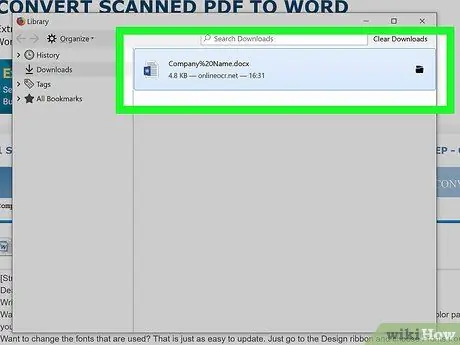
ደረጃ 9. አዲሱን የ Word ሰነድዎን ይክፈቱ።
እሱን ለመክፈት የተቀየረውን ሰነድ ሁለቴ ጠቅ ያድርጉ።
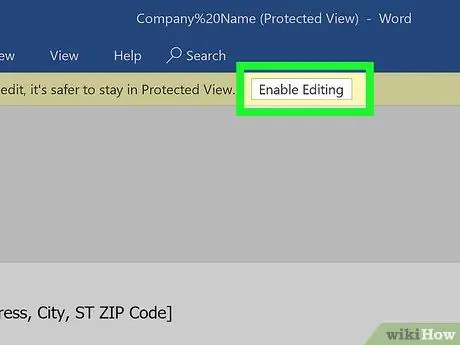
ደረጃ 10. አርትዖትን አንቃ የሚለውን ጠቅ ያድርጉ።
በቃሉ ሰነድ አናት ላይ ባለው ቢጫ አሞሌ ውስጥ ነው። በዚህ አማራጭ ፣ ሰነዱ አርትዕ ይሆናል።
- የ Word ሰነድ ከበይነመረቡ ስላወረዱ እና ማይክሮሶፍት ዎርድ አደገኛ ሊሆን የሚችል ፋይል እንደሆነ ስለሚቆጥረው ይህ እርምጃ አስፈላጊ ነው።
- አቋራጭ Ctrl+S (ዊንዶውስ) ወይም Command+S (Mac) ን በመጫን ለውጦችዎን ለማስቀመጥ አይርሱ።
ዘዴ 2 ከ 3 - ፒዲኤፍ በዊንዶውስ ኮምፒተር ላይ መጠቀም
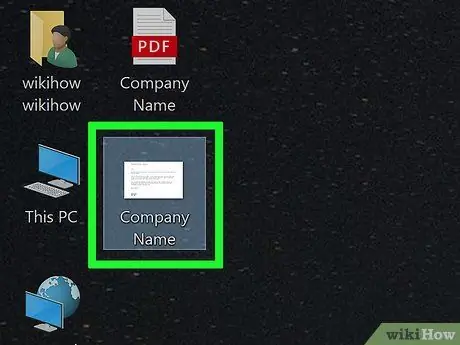
ደረጃ 1. መለወጥ የሚፈልጉትን የ JPEG ምስል ይክፈቱ።
ለመክፈት የ JPEG ፋይልን ሁለቴ ጠቅ ያድርጉ። በፎቶዎች መተግበሪያ ውስጥ ምስሉ ይከፈታል።
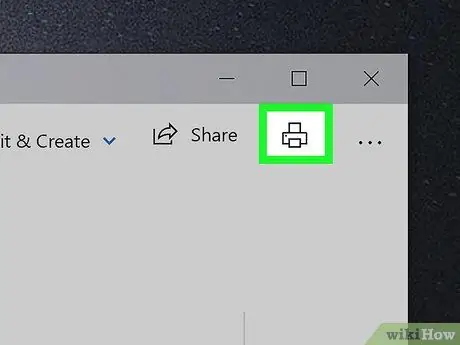
ደረጃ 2. "አትም" የሚለውን አዶ ጠቅ ያድርጉ

ይህ የአታሚ አዶ በመስኮቱ በላይኛው ቀኝ ጥግ ላይ ነው። ከዚያ በኋላ “አትም” የሚለው መስኮት ይከፈታል።
አታሚውን ከኮምፒዩተርዎ ጋር ካላገናኙት አይሸበሩ። በዚህ ደረጃ በእውነቱ ምንም ነገር አያትሙም።
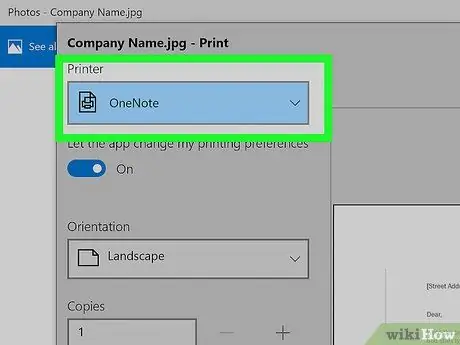
ደረጃ 3. “አታሚ” ተቆልቋይ ሳጥኑን ጠቅ ያድርጉ።
ይህ ሳጥን በ “አትም” መስኮት አናት ላይ ነው። ተቆልቋይ ምናሌ ይታያል።
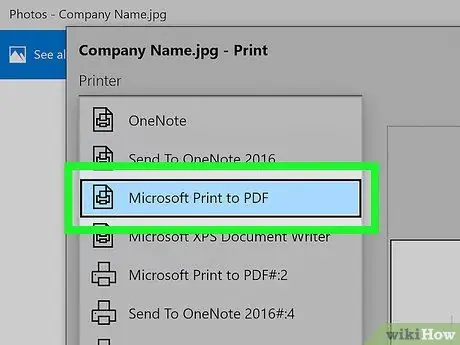
ደረጃ 4. ማይክሮሶፍት አትምን ወደ ፒዲኤፍ ጠቅ ያድርጉ።
ይህ አማራጭ በተቆልቋይ ምናሌ ውስጥ ነው።
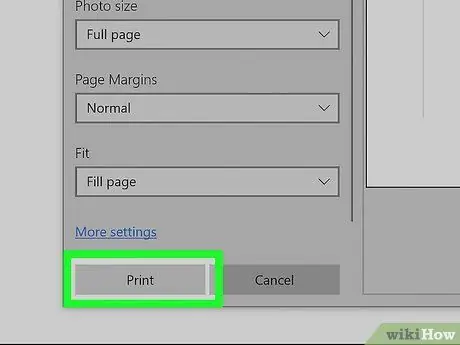
ደረጃ 5. አትም የሚለውን ጠቅ ያድርጉ።
በመስኮቱ ግርጌ ላይ ነው። ከዚያ በኋላ ብቅ ባይ መስኮት ይታያል።
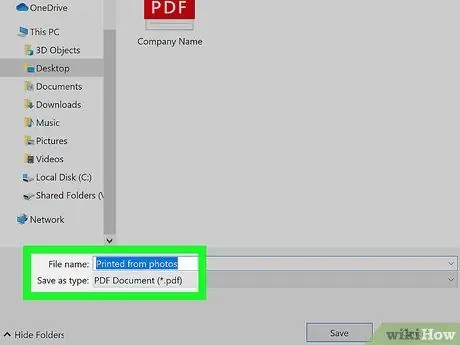
ደረጃ 6. የፋይል ስም ያስገቡ።
በ “ስም” የጽሑፍ መስክ ውስጥ ፣ ለተለወጠው ሰነድ ሊጠቀሙበት የሚፈልጉትን ስም ይተይቡ።
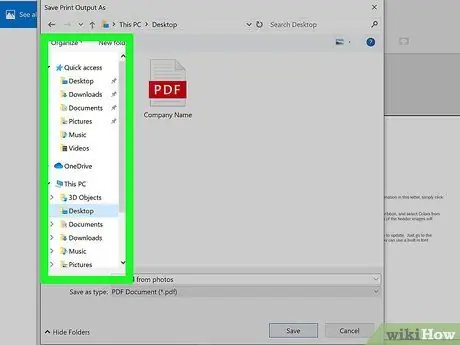
ደረጃ 7. የተቀመጠ ቦታ ይምረጡ።
የአቃፊውን ስም ጠቅ ያድርጉ (ለምሳሌ “ ዴስክቶፕ ”) በመስኮቱ በግራ በኩል።
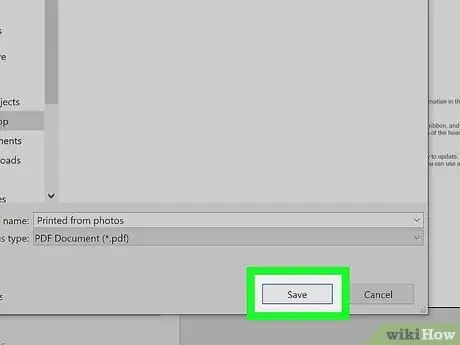
ደረጃ 8. አስቀምጥን ጠቅ ያድርጉ።
በመስኮቱ ግርጌ ላይ ነው። የ JPEG ምስል የፒዲኤፍ ስሪት በተመረጠው አቃፊ ውስጥ ይቀመጣል።
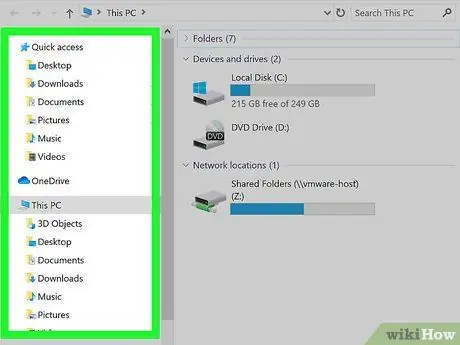
ደረጃ 9. የፒዲኤፍ ፋይል ማከማቻ ማውጫውን ይክፈቱ።
ቀደም ሲል እንደ ተለወጠ የማከማቻ ማውጫ ሆኖ በተዘጋጀው አቃፊ ውስጥ ፋይሎቹን ማግኘት ይችላሉ።
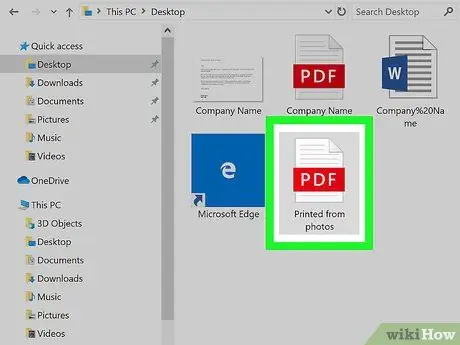
ደረጃ 10. የፒዲኤፍ ፋይሉን በቀኝ ጠቅ ያድርጉ።
ተቆልቋይ ምናሌ ከዚያ በኋላ ይታያል።
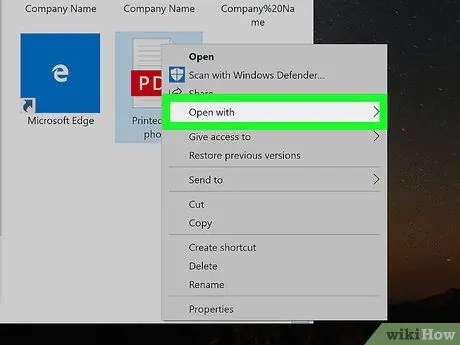
ደረጃ 11. በ Open የሚለውን ይምረጡ።
ይህ አማራጭ በተቆልቋይ ምናሌ ውስጥ ነው። ከዚያ በኋላ ብቅ-ባይ ምናሌ ይታያል።
አማራጩን ካላዩ " ጋር ክፈት በተቆልቋይ ምናሌው ውስጥ ተቆልቋይ ምናሌውን ለመዝጋት ሌላ ቦታ ጠቅ ያድርጉ ፣ ከዚያ ፋይሉን እንደገና ጠቅ ከማድረግዎ በፊት እሱን ለመምረጥ አንድ ጊዜ የፒዲኤፍ ፋይሉን ጠቅ ያድርጉ።
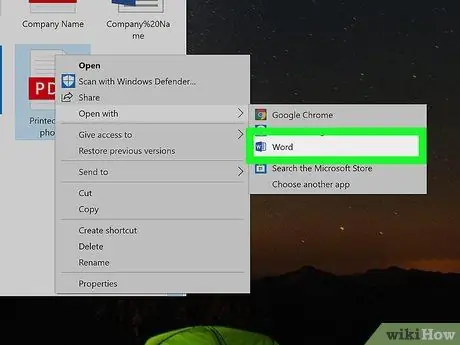
ደረጃ 12. ቃልን ጠቅ ያድርጉ።
በብቅ-ባይ ምናሌው ውስጥ ነው። የማይክሮሶፍት ዎርድ ይከፈታል።
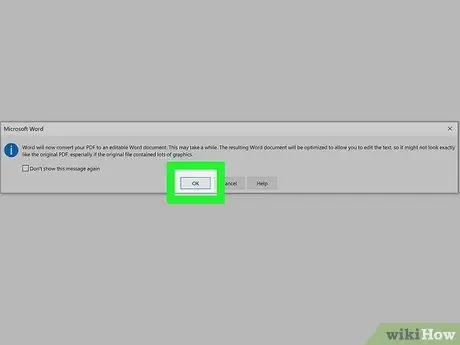
ደረጃ 13. ሲጠየቁ እሺን ጠቅ ያድርጉ።
ቃል የፒዲኤፍ ፋይሉን ወደ ቃል ሰነድ ይለውጠዋል።
ይህ ሂደት ጥቂት ደቂቃዎችን ይወስዳል።
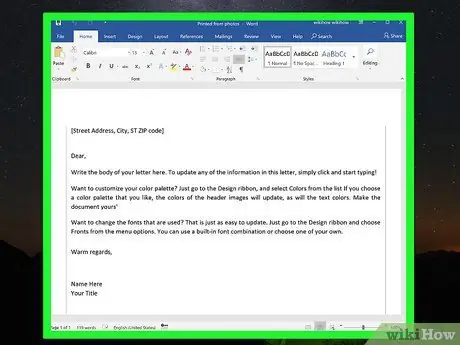
ደረጃ 14. የተለወጠውን የ Word ሰነድ ይገምግሙ።
ፒዲኤፍ ወደ ቃል የመለወጥ ሂደት ሁል ጊዜ ፍጹም አይደለም ፣ ስለሆነም አንዳንድ ጽሑፎችን ማረም ወይም በትክክል ያልተቀመጡ ምስሎችን ማስወገድ ሊኖርብዎት ይችላል።
ሰነዱ በአጠቃላይ ማረም ካልቻለ ወይም አብዛኛው የሰነዱ ጽሑፍ ትክክል ካልሆነ ፣ OnlineOCR ን መጠቀም ያስፈልግዎታል።
ዘዴ 3 ከ 3 - ፒ ፒ ፒ በማክ ኮምpተር ላይ
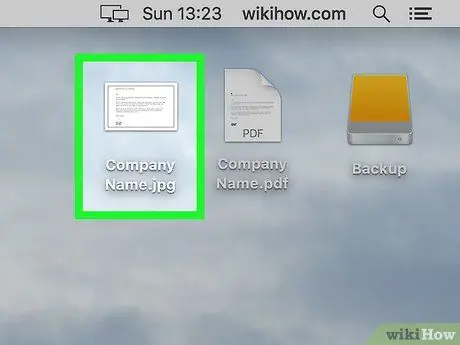
ደረጃ 1. የ JPEG ምስል ይምረጡ።
መለወጥ የሚፈልጉት የ JPEG ፋይል ወደሚከማችበት ማውጫ ይሂዱ ፣ ከዚያ እሱን ለመምረጥ አንዴ ፋይሉን ጠቅ ያድርጉ።
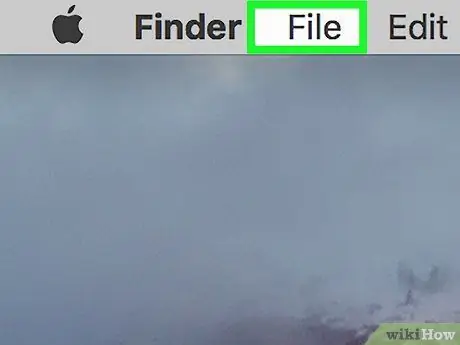
ደረጃ 2. ፋይልን ጠቅ ያድርጉ።
ይህ የምናሌ አማራጭ በማያ ገጹ አናት ላይ ነው። ተቆልቋይ ምናሌ ከዚያ በኋላ ይታያል።
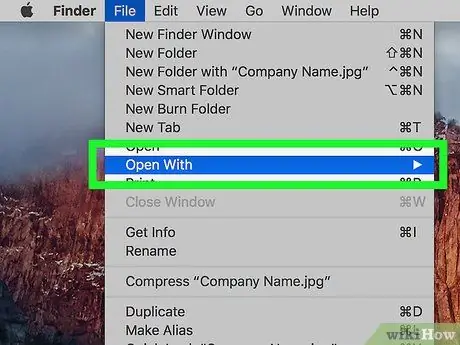
ደረጃ 3. ክፈት የሚለውን ይምረጡ።
ይህ አማራጭ በተቆልቋይ ምናሌ ውስጥ ነው ፋይል » ብቅ-ባይ ምናሌን ለማሳየት አማራጩን ይምረጡ።
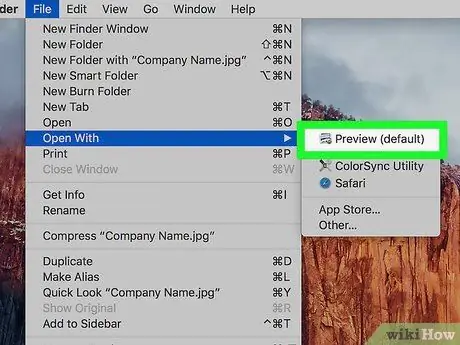
ደረጃ 4. ቅድመ ዕይታን ጠቅ ያድርጉ።
በብቅ-ባይ ምናሌው ውስጥ ነው። የ JPEG ፋይል በቅድመ እይታ ትግበራ ውስጥ ይከፈታል።
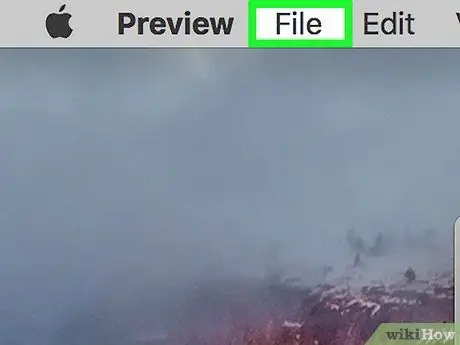
ደረጃ 5. ፋይልን እንደገና ጠቅ ያድርጉ።
ተቆልቋይ ምናሌ እንደገና ይታያል።
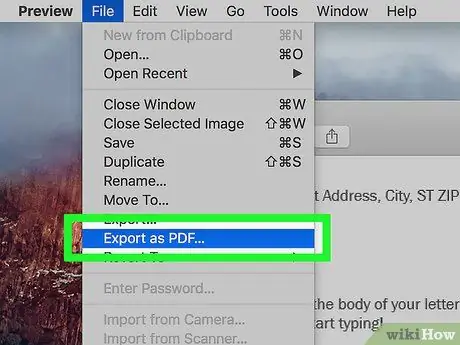
ደረጃ 6. እንደ ፒዲኤፍ ወደ ውጭ ላክ የሚለውን ጠቅ ያድርጉ…
ይህ አማራጭ በተቆልቋይ ምናሌ ውስጥ ነው። አዲስ መስኮት ለማሳየት አንድ አማራጭ ጠቅ ያድርጉ።
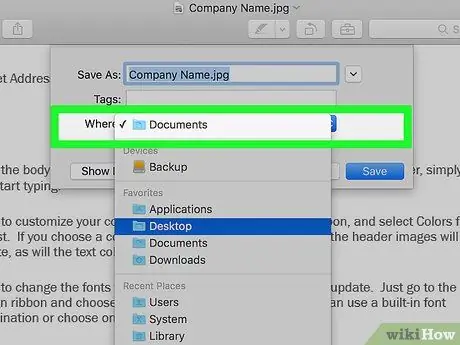
ደረጃ 7. የልወጣ ውጤቶች የሚቀመጡበትን ቦታ ይምረጡ።
“የት” የሚለውን ተቆልቋይ ሳጥን ላይ ጠቅ ያድርጉ ፣ ከዚያ የተቀየረውን የፒዲኤፍ ሰነድ ለማስቀመጥ የሚፈልጉትን አቃፊ ስም ይምረጡ።
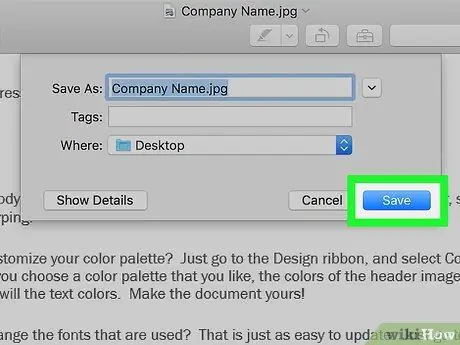
ደረጃ 8. አስቀምጥን ጠቅ ያድርጉ።
በመስኮቱ ግርጌ ላይ ነው።
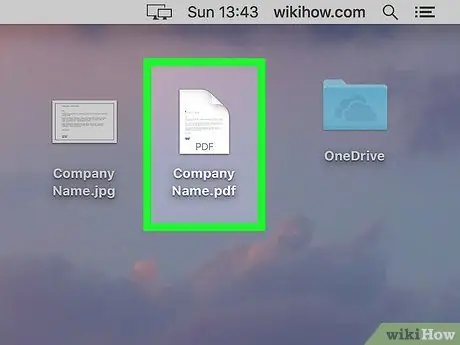
ደረጃ 9. አዲስ የፒዲኤፍ ሰነድ ይምረጡ።
የተመረጠው ምስል የፒዲኤፍ ስሪት ወደተከማቸበት ማውጫ ይሂዱ ፣ ከዚያ እሱን ለመምረጥ አንዴ ፋይሉን ጠቅ ያድርጉ።
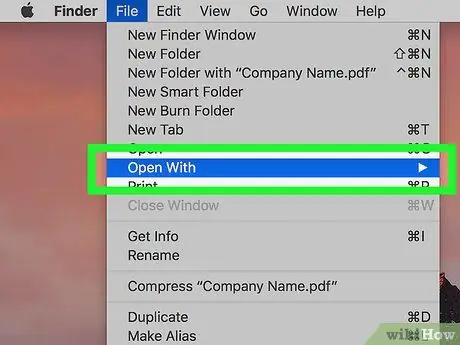
ደረጃ 10. ፋይልን ጠቅ ያድርጉ ፣ ከዚያ ይምረጡ ጋር ክፈት።
ብቅ-ባይ ምናሌ " ጋር ክፈት "ይከፈታል።
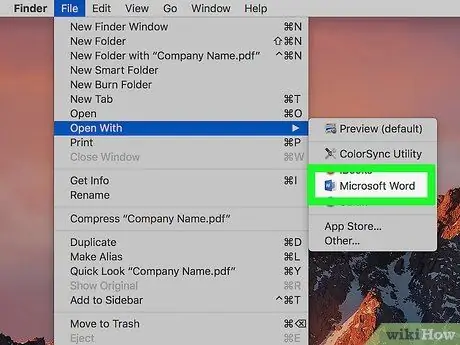
ደረጃ 11. ማይክሮሶፍት ዎርድ የሚለውን ጠቅ ያድርጉ።
በብቅ-ባይ ምናሌው ውስጥ ነው። ከዚያ በኋላ ማይክሮሶፍት ዎርድ ይከፈታል።
ቃልን እንደ አማራጭ ካላዩ ፣ “መጀመሪያ” የሚለውን ቃል ጠቅ በማድረግ የፒዲኤፍ ሰነዱን መክፈት ይችላሉ። ፋይል "፣ ምረጥ" ክፈት ”፣ እና በሚታየው ፈላጊ መስኮት ውስጥ የፒዲኤፍ ሰነዱን ጠቅ ማድረግ።
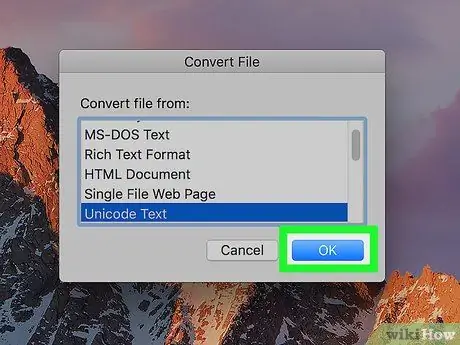
ደረጃ 12. ሲጠየቁ እሺን ጠቅ ያድርጉ።
ቃል የፒዲኤፍ ፋይሉን ወደ ቃል ሰነድ ይለውጠዋል።
ይህ ሂደት ብዙ ደቂቃዎችን ሊወስድ ይችላል።
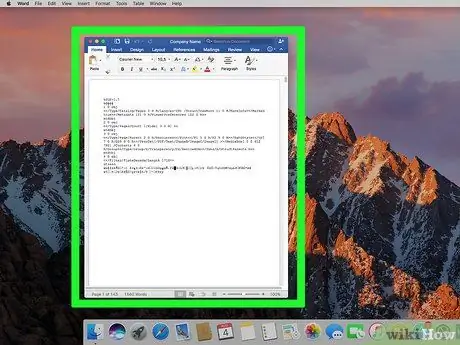
ደረጃ 13. የቃሉን ሰነድ ይከልሱ።
ፒዲኤፍ ወደ ቃል የመለወጥ ሂደት ሁል ጊዜ ፍጹም አይደለም ፣ ስለሆነም አንዳንድ ጽሑፎችን ማረም ወይም በትክክል ያልተቀመጡ ምስሎችን ማስወገድ ሊኖርብዎት ይችላል።







